jMeter - Veritabanı Test Planı
Bu bölümde, veritabanı sunucusunu test etmek için basit bir test planının nasıl oluşturulacağını göreceğiz. Test amacımız için MYSQL veritabanı sunucusunu kullanıyoruz. Test için başka herhangi bir veritabanını kullanabilirsiniz. MYSQL'de kurulum ve tablo oluşturmak için lütfen MYSQL Eğitimine bakın .
MYSQL kurulduktan sonra, veritabanını kurmak için aşağıdaki adımları izleyin -
"Tutorial" adıyla bir veritabanı oluşturun.
Bir tablo tutorials_tbl oluşturun .
Kayıtları aşağıda gösterildiği gibi tutorials_tbl içine ekleyin -
mysql> use TUTORIALS;
Database changed
mysql> INSERT INTO tutorials_tbl
->(tutorial_title, tutorial_author, submission_date)
->VALUES
->("Learn PHP", "John Poul", NOW());
Query OK, 1 row affected (0.01 sec)
mysql> INSERT INTO tutorials_tbl
->(tutorial_title, tutorial_author, submission_date)
->VALUES
->("Learn MySQL", "Abdul S", NOW());
Query OK, 1 row affected (0.01 sec)
mysql> INSERT INTO tutorials_tbl
->(tutorial_title, tutorial_author, submission_date)
->VALUES
->("JAVA Tutorial", "Sanjay", '2007-05-06');
Query OK, 1 row affected (0.01 sec)
mysql>Uygun JDBC sürücüsünü şuraya kopyalayın: /home/manisha/apache-jmeter-2.9/lib.
JMeter Test Planı Oluşturun
JMeter'e şu noktadan başlayalım: /home/manisha/apache-jmeter-2.9/bin/jmeter.sh.
Kullanıcı Ekle
Bir Konu grubu oluşturmak için,
Test Planına sağ tıklayın.
Ekle → Konular (Kullanıcılar) → Konu Grubu'nu seçin.
Böylece, iş parçacığı grubu Test Planı düğümünün altına eklenir.
Bu İş Parçacığı Grubunu JDBC Kullanıcıları olarak yeniden adlandırın .

İplik Grubunun varsayılan özelliklerini değiştirmeyeceğiz.
JDBC İstekleri Ekleme
Artık kullanıcılarımızı tanımladığımıza göre, gerçekleştirecekleri görevleri tanımlama zamanı. Bu bölümde, gerçekleştirilecek JDBC isteklerini belirtin.
JDBC Kullanıcıları öğesine sağ tıklayın.
Seçiniz Add → Config Element → JDBC Connection Configuration.
Aşağıdaki alanları ayarlayın (tutorial adlı MySQL veritabanını kullanıyoruz) -
Değişken adı havuza bağlı. Bunun, yapılandırmayı benzersiz bir şekilde tanımlaması gerekir. JDBC Sampler tarafından kullanılacak konfigürasyonu tanımlamak için kullanılır. Bunu test olarak adlandırdık .
Veritabanı URL'si - jdbc: mysql: // localhost: 3306 / tutorial.
JDBC Sürücü sınıfı: com.mysql.jdbc.Driver.
Kullanıcı adı: root.
Şifre: root şifresi.
Ekrandaki diğer alanlar aşağıda gösterildiği gibi varsayılan olarak bırakılmıştır -
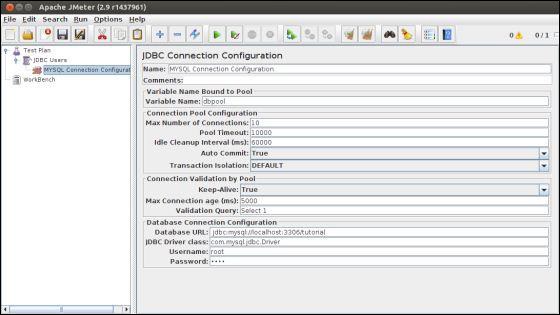
Şimdi, yukarıda tanımlanan JDBC Yapılandırma havuzuna başvuran bir JDBC İsteği ekleyin. JDBC Kullanıcıları öğesini seçin.
Ekle menüsüne ulaşmak için farenizin sağ düğmesini tıklayın
Seçiniz Add → Sampler → JDBC Request.
Kontrol Panelini görüntülemek için bu yeni öğeyi seçin.
Özellikleri aşağıda gösterildiği gibi düzenleyin -
Değişken adı havuza bağlı. Bu, yapılandırmayı benzersiz bir şekilde tanımlamalıdır. JDBC Sampler tarafından kullanılacak konfigürasyonu tanımlamak için kullanılır. Test olarak adlandırdı .
İsim - Öğrenin.
Havuz Adı - test girin (yapılandırma öğesinde olduğu gibi).
Sorgu Türü - İfadeyi seçin.
SQL Sorgu Dizesi alanına girin.
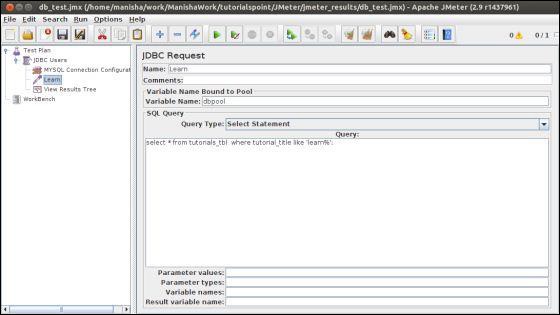
Dinleyici Oluştur
Şimdi Dinleyici öğesini ekleyin. Bu öğe, JDBC isteklerinizin tüm sonuçlarını bir dosyada depolamaktan ve verilerin görsel bir modelini sunmaktan sorumludur.
JDBC Kullanıcıları öğesini seçin
Sonuç Ağacı Görüntüle dinleyicisi ekleyin (Add → Listener → View Results Tree).
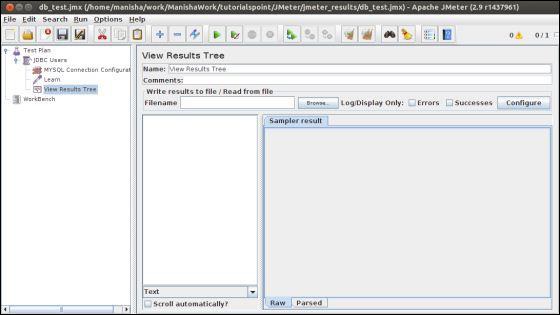
Test Planını Kaydet ve Yürüt
Şimdi yukarıdaki test planını db_test.jmx olarak kaydedin . Bu test planını kullanarak yürütünRun → Start seçeneği.
Çıkışı Doğrulayın

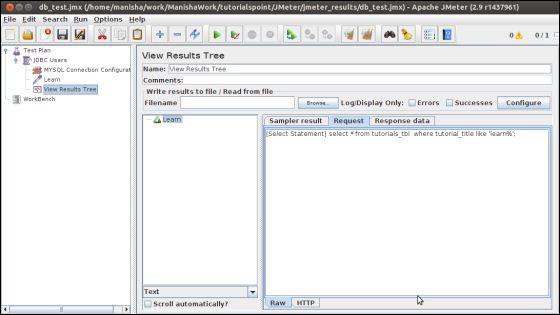

Son görüntüde iki kaydın seçildiğini görebilirsiniz.